para obtener una navegación personalizada.
para obtener una navegación personalizada.
- Mover mensaje
- Eliminar tema
- Marcar como nuevo
- Marcar como leída
- Favorito
- Suscribir
- Página de impresión sencilla
- Informe de contenido inapropiado
Card Security - ABM de usuarios
- 0 Respuestas
- 0 Me gusta
- 1573 Visitas
En este artículo veremos el ABM de usuarios
Desde la card Security podemos realizar baja (inactivación), alta y modificación de usuarios.
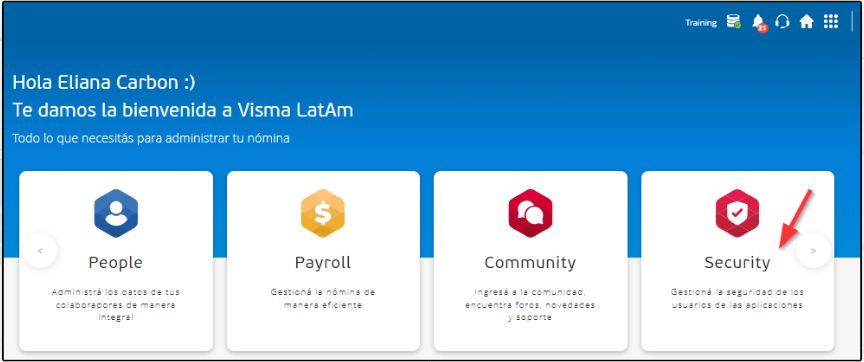
Alta de usuario
Deberemos ingresar a la card "Administración de usuarios" que se encuentra dentro de "Security":
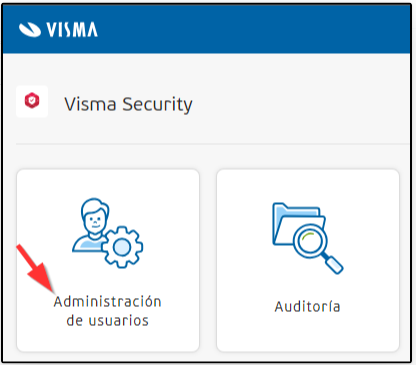
A continuación seleccionaremos la card "Usuarios"
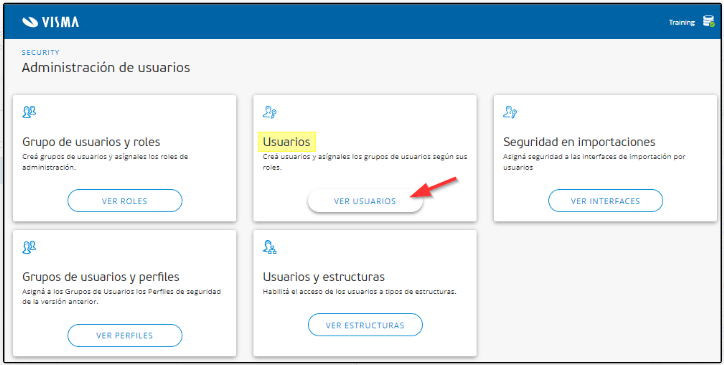
Desde el botón "+ CREAR" ubicado en la parte superior derecha podremos dar de alta los nuevos usuarios:
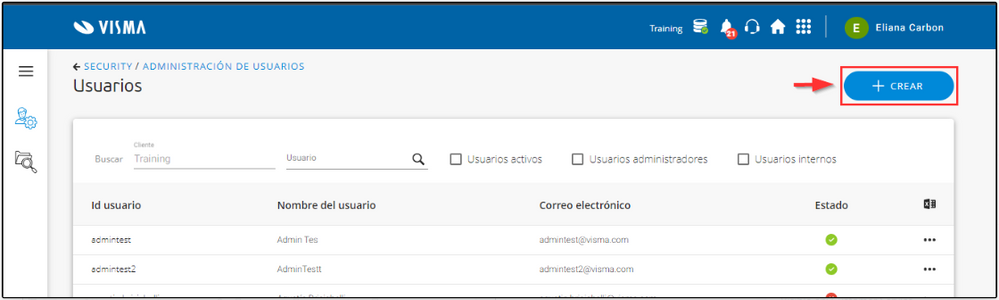
A continuación deberemos completar los 3 pasos necesarios y los datos obligatorios que hay en cada uno de ellos los cuales están marcados con un asterisco (*)
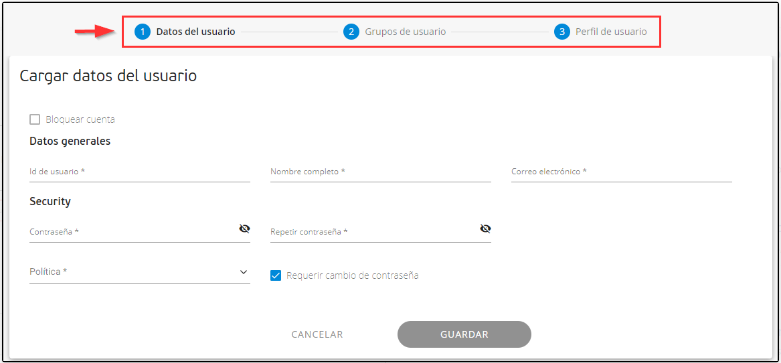
Detalle paso 1 - Datos del usuario
- Id de usuario: los mismos son únicos, irrepetibles y una vez creados no pueden editarse.
- Si se genera un cartel indicando que el mismo ya existe se debe a que efectivamente está siendo utilizado por otro cliente. Esto se debe a que la base en donde se guardan estos datos es única.
- El mail no puede repetirse
- Chec "Requerir cambio de contraseña": su funcionalidad es que, cuando el usuario ingrese por primera vez al sistema, deberá cambiar obligatoriamente la misma para poder continuar.
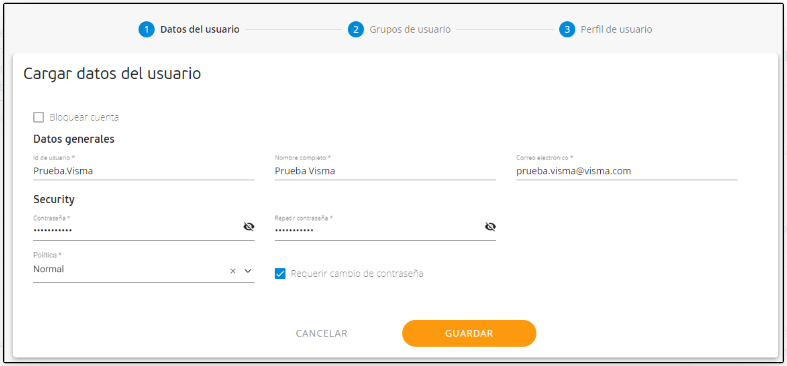
Detalle paso 2 - Grupos de usuario
En este paso asignaremos los grupos de usuario al usuario. Esto hace referencia a los distintos permisos que tendrá dentro de la aplicación. Por ejemplo, acceso a los distintos módulos, permisos de modificación, etc.
Para mayor información podremos consultar el siguiente artículo de la base de conocimiento. Link: https://zetechsa.freshdesk.com/a/solutions/articles/13000099325
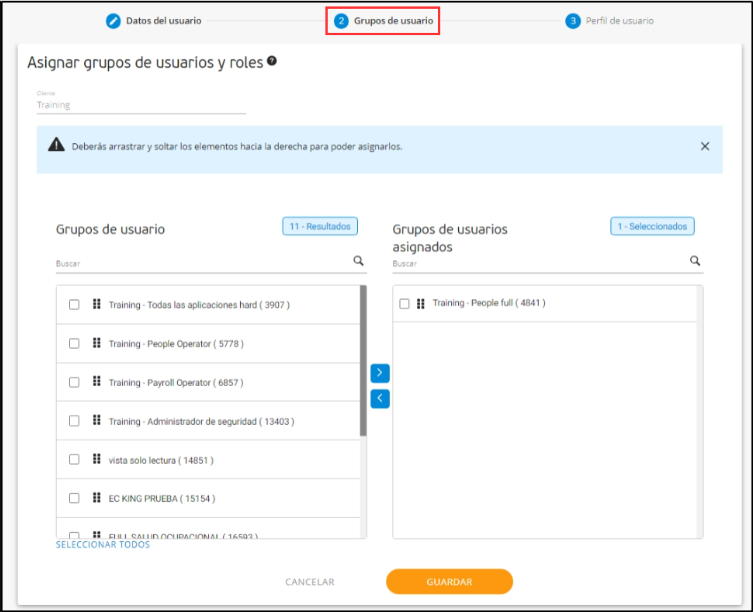
Detalle paso 3 - Perfil de usuario
Por último, seleccionar el o los perfiles que correspondan para que el usuario pueda ingresar en la versión anterior HR Core
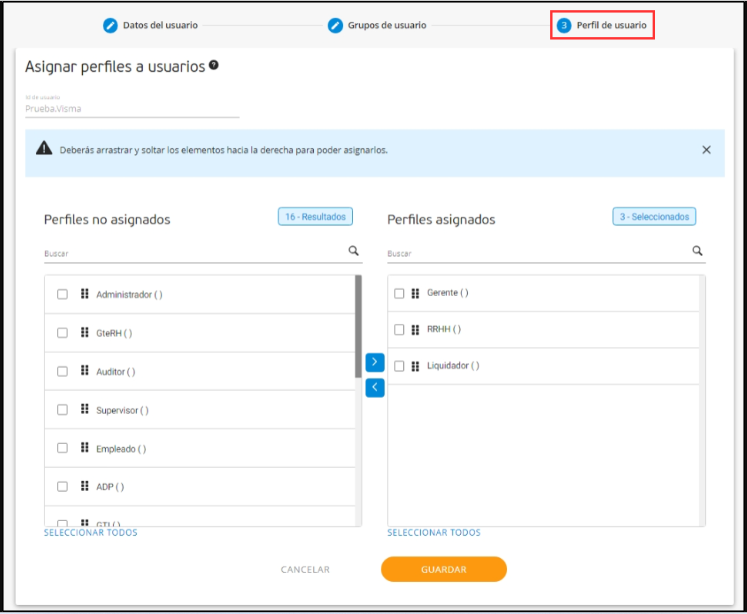
Modificación de usuario
Desde Security> Administración de Usuarios> Usuarios se listarán todos los usuarios existentes. Para poder editar alguna información como puede ser la contraseña, el nombre / apellido, los grupos o perfiles lo podemos realizar desde los tres puntitos ubicados en el extremo derecho:
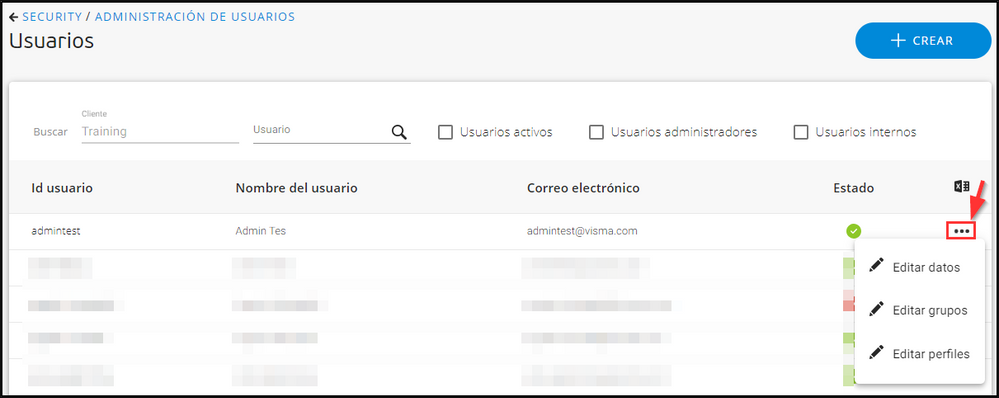
Inactivar/ Bloquear un usuario
Es importante tener en cuenta que no es posible eliminar un usuario ya que debe existir en caso de posibles auditorias. Lo que podemos realizar para que el mismo no pueda ingresar a la aplicación es bloquear la cuenta desde los tres puntitos ubicados en el extremo derecho, opción "Editar datos":
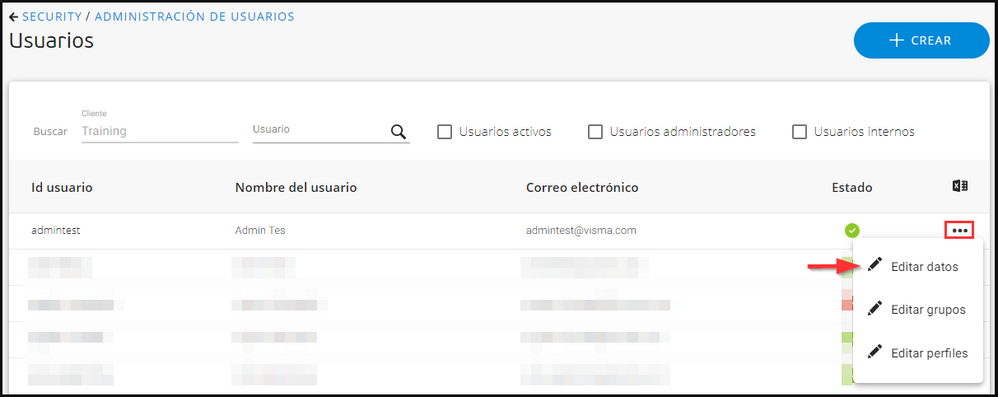
En la ventana a continuación se encontrará la opción "Bloquear cuenta". Una vez que indiquemos el check se habilitará el botón "Guardar".
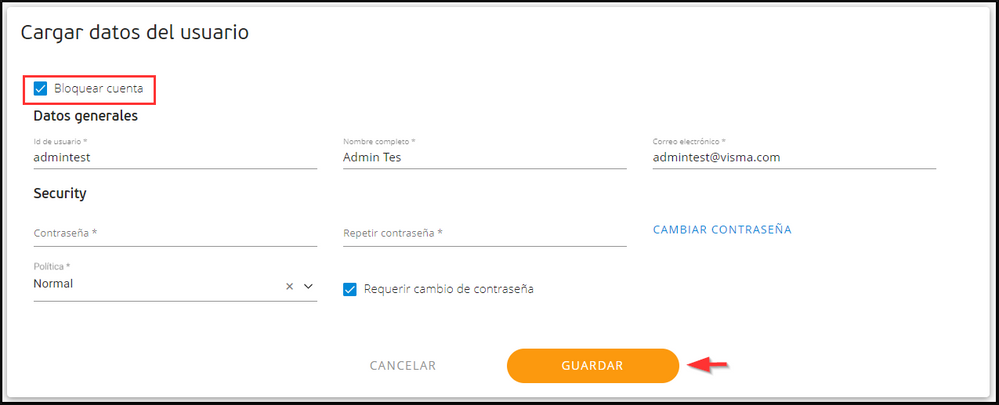
Páginas útiles
Copyright © 2023 Visma.com. All rights reserved.

